有网友反映自己的电脑开机失败了,提示电脑系统引导文件缺失或损坏,但是自己不知道电脑如何修复系统引导开机。这个我们可进u盘pe内操作,下面小编就给大家介绍下电脑修复系统引导的方法步骤。
工具/原料:
系统版本:windows10系统
品牌型号:联想ThinkPad X1 Carbon
软件版本:分区助手专业版
方法/步骤:
1、打开浏览器下载一个U盘winpe制作工具,插入U盘一键制作U盘启动盘。
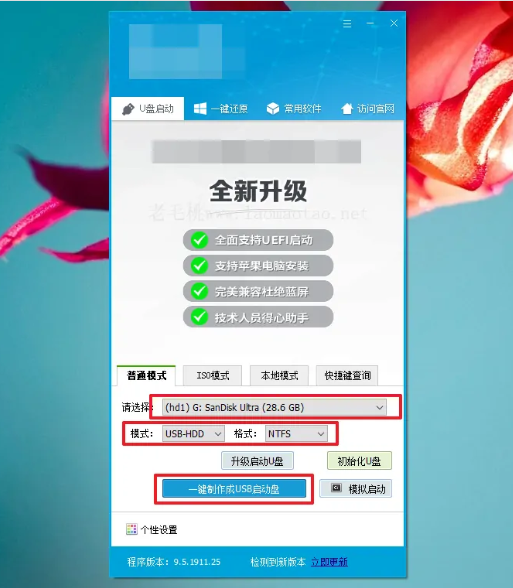
2、制作完成后,查询并记住电脑的U盘启动快捷键。
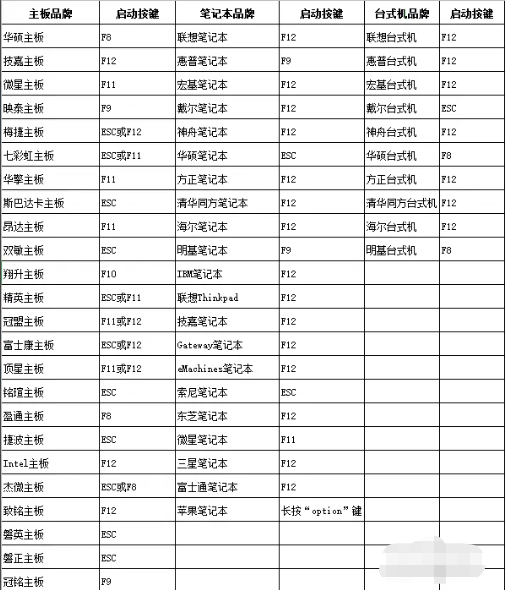
3、插入U盘启动盘到电脑上,重启电脑,在电脑开机画面出现时,迅速按下U盘启动快捷键,进入优先启动项设置页面,选中U盘选项,按下回车 。
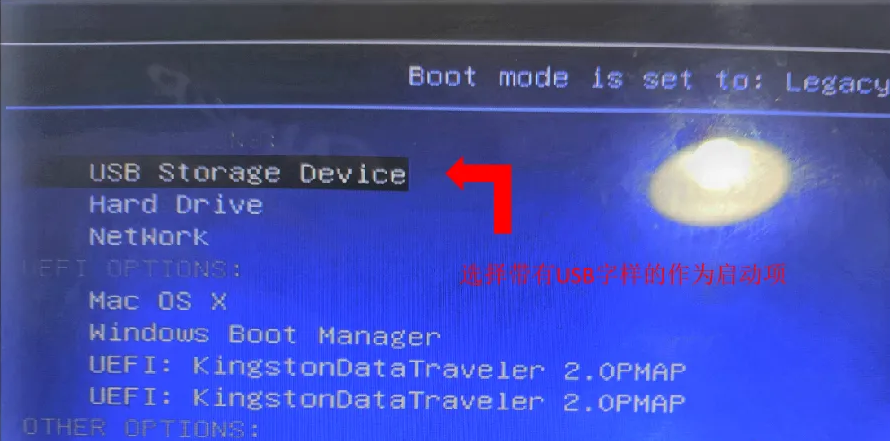
4、然后选择[1]Win10X64PE(2G以上内存),按回车进入pe桌面。

5、点击左下角的开始菜单,选择“所有程序”。
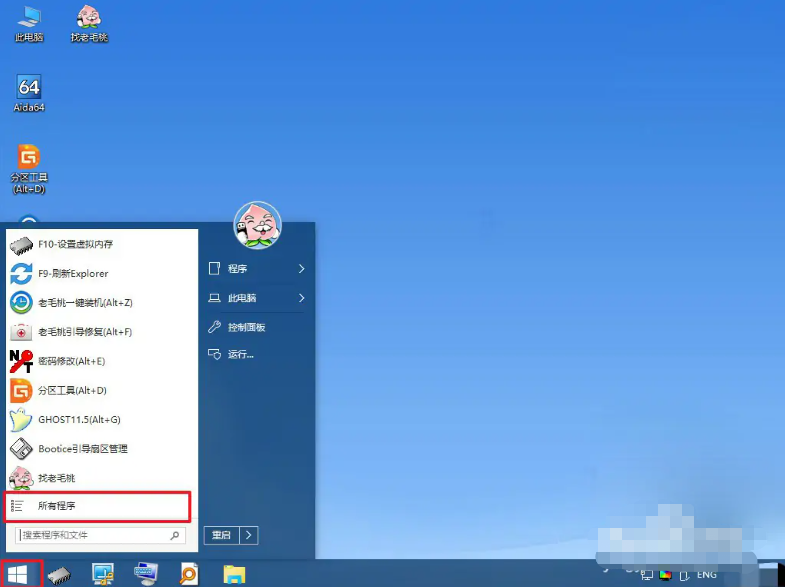
6、打开“磁盘管理”,再点击“分区助手”。

7、进入后,点击左侧的“重建MBR”。
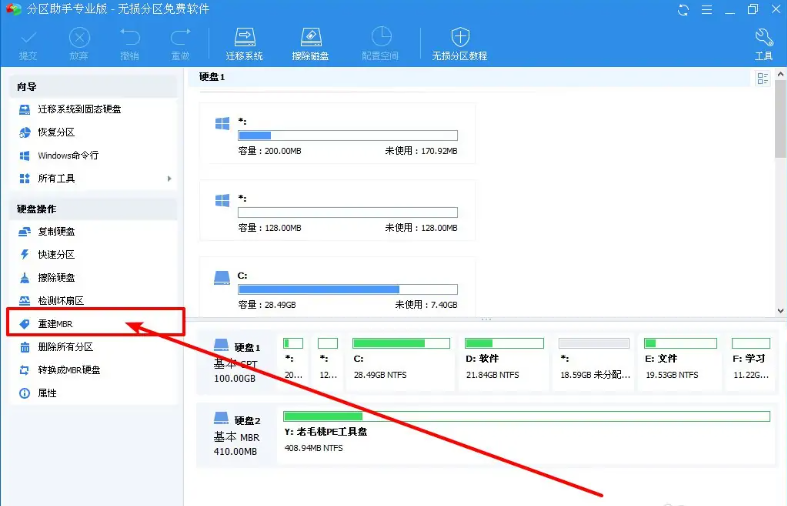
8、设置当前操作系统的MBR类型,然后点击“确定”。
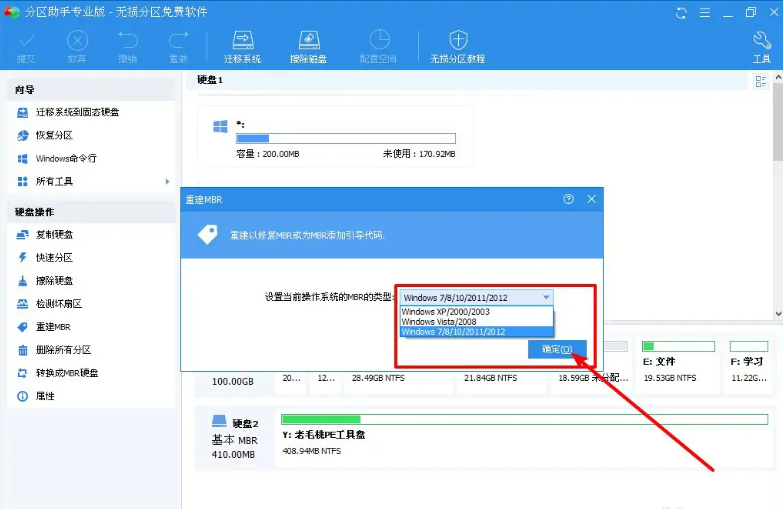
9、然后点击左上角的“提交”。
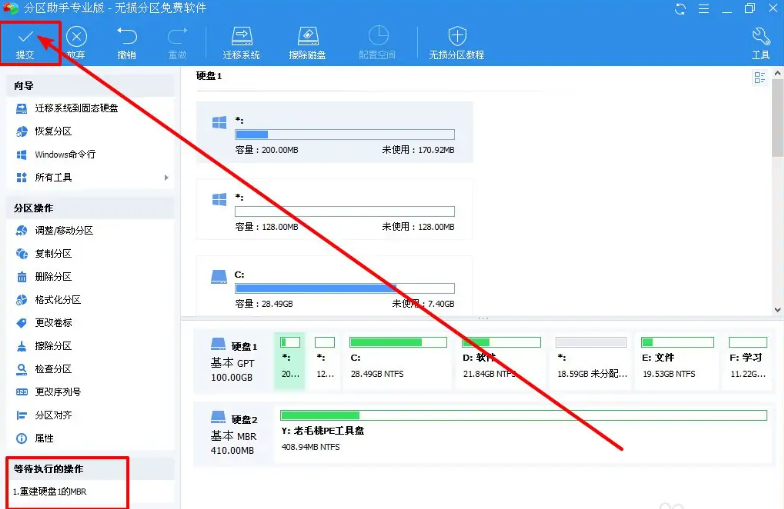
10、确认好后点击“执行”。
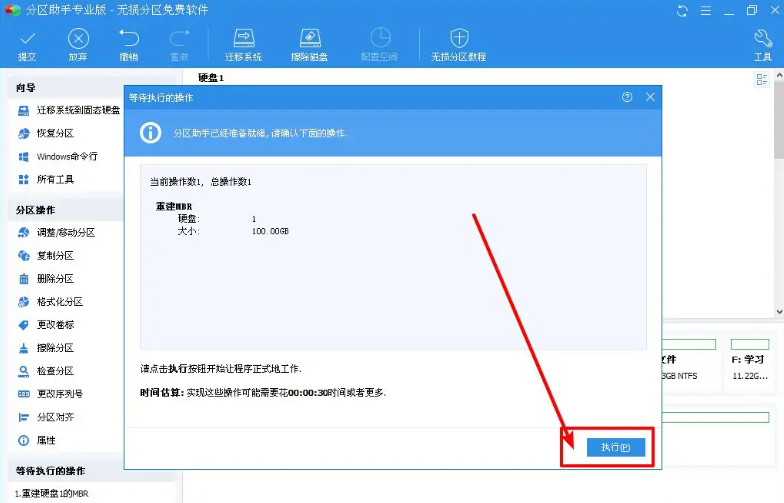
11、点击是,等待操作执行完毕即可。
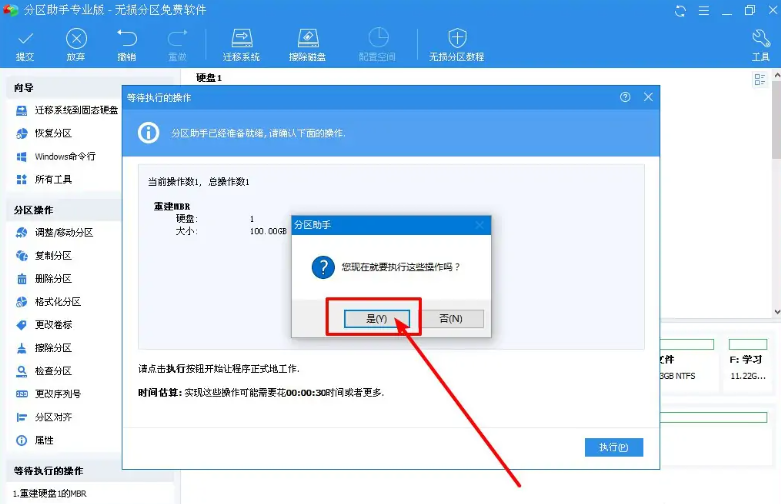
总结:
1、插入U盘制作U盘启动盘;
2、重启电脑设置U盘启动项,选择进入pe桌面;
3、打开分区工具,重建MBR。